Blok Carousel Pos memungkinkan Anda memilih serangkaian pos, halaman, proyek, atau testimonial berdasarkan kategori, tag, atau penulis, lalu menampilkannya di slideshow.
Dalam panduan ini
Untuk menambahkan blok Carousel Pos, klik ikon + penyisip blok untuk membuka pustaka blok dan pilih blok Carousel Pos.
Atau, Anda dapat mengetikkan /carousel di baris baru lalu menekan Enter.
Jika Anda menggunakan situs yang mendukung plugin, pastikan untuk mengaktifkan plugin Toolkit Penyuntingan WordPress.comdi Plugin → Plugin Terpasang.
Panduan lebih lanjut tentang cara menambahkan blok terdapat di sini.
Setelah memasukkan blok, Anda akan melihat slideshow dari pos terbaru Anda. Pos harus dipublikasikan terlebih dahulu dan dilengkapi gambar andalan agar dapat muncul di slideshow. Anda dapat mengonfigurasi blok Carousel Pos di Pengaturan Blok.
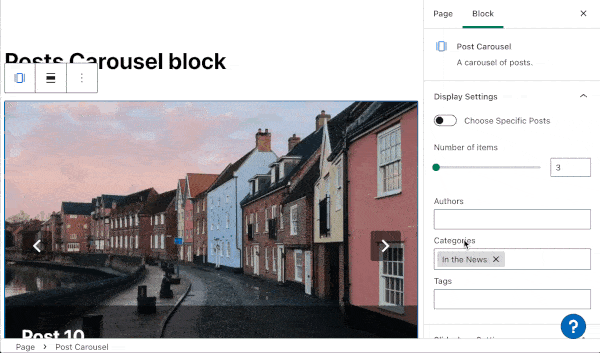
Agar dapat ditampilkan, pos harus memenuhi persyaratan berikut:
- Pos harus dipublikasikan. Konsep pos tidak akan muncul.
- Pos harus memiliki sebuah gambar andalan.
- Pos belum ditampilkan di bagian halaman mana pun, baik di dalam blok Carousel Pos atau blok Pos Blog. Pos hanya akan muncul sekali di halaman.
Saat memilih blok, Anda akan menemukan pengaturan blok tambahan di bilah sisi kanan. Jika bilah sisi tidak muncul, klik ikon Pengaturan di sudut kanan atas untuk membuka pengaturan. Ikon tersebut tampak seperti kotak berisi dua kolom yang berbeda ukuran:

Blok Carousel Pos memiliki pengaturan-pengaturan berikut:
- Pilih Pos Tertentu – pilih pos yang ingin ditampilkan.
- Jumlah item – mengontrol jumlah pos yang akan ditampilkan.
- Penulis – memilih pos penulis mana yang akan ditampilkan.
- Kategori – menampilkan pos yang termasuk dalam kategori tertentu.
- Tag – menampilkan pos yang menggunakan tag tertentu.

- Rasio Aspek Slide – memilih perbandingan antara lebar dan tinggi gambar.
- Penyesuaian Gambar – menentukan apakah gambar akan dipangkas atau diregangkan agar sesuai dengan area yang tersedia.
- Tutup Kontrol – menyingkirkan pilihan putar dan jeda dari slideshow.
- Putar Otomatis – mengontrol apakah Carousel Pos akan mengganti slide secara otomatis (dinonaktifkan oleh pengaturan asal).
- Jumlah slide yang ditampilkan sekaligus – memilih berapa banyak gambar yang tampil dalam satu slide.

- Tampilkan Judul – menampilkan judul pos.
- Tampilkan Tanggal – mengatur apakah tanggal pos akan ditampilkan.
- Tampilkan Kategori – mengatur apakah kategori pos akan ditampilkan.
- Tampilkan Penulis – mengatur apakah penulis pos akan ditampilkan.
- Tampilkan Avatar Penulis – mengatur apakah avatar penulis pos akan ditampilkan.

Pilihan berbagai tipe pos yang akan ditampilkan di slideshow. Misalnya, Anda dapat menggunakan pilihan Tipe Pos untuk menampilkan Halaman, Testimonial, Proyek, atau pengaturan asalnya, yaitu Pos.

Dengan tab lanjutan, Anda dapat menambahkan kelas CSS ke blok sehingga dapat menggunakan aturan CSS khusus dan mengatur gaya blok. Pelajari lebih lanjut.
